當前位置:首頁 > 大白菜資訊 > 技嘉主板刷bios,技嘉主板刷bios教程
技嘉主板刷bios,技嘉主板刷bios教程
今天就給大家講一下技嘉主板刷bios的教程。有很多人面對bios問題的時候,都是一臉抓狂,更不要說讓他刷bios。部分新型技嘉主板bios里邊就可以直接進行刷主板的操作,但是部分主板卻不可以通過這種方法來操作。一般來說,如果主板bios版本過舊,電腦就容易出現不兼容的問題。所以,如果你也有同樣的需求,就和小編來看一下技嘉主板刷bios的操作步驟。
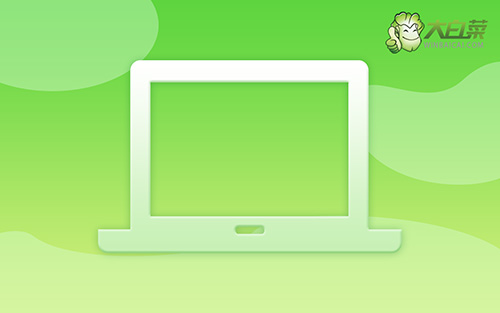
技嘉主板刷bios教程
教程一:
1、 首先,我們需要確定主板REV版本,你可以通過主板這個位置查看版本信息

2、 然后,在技嘉官網搜索欄中輸入主板型號,跳轉REV版本號對應頁面,點擊支持和下載
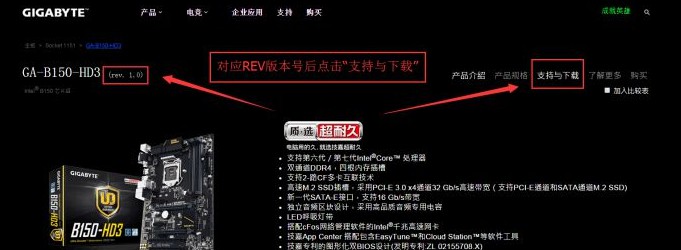
3、 接著,在下載頁面中,點擊下載最新的版本,或者你可以根據自己的情況下載BIOS版本,比如說F23a版本
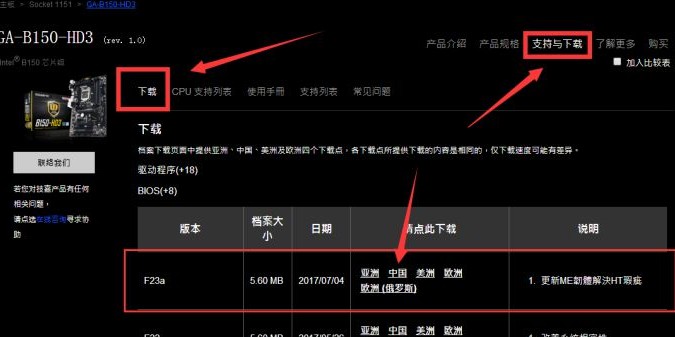
4、 將下載好的bios壓縮包解壓,將文件夾中“B150HD3.F23a”復制至FAT32格式的U盤里面
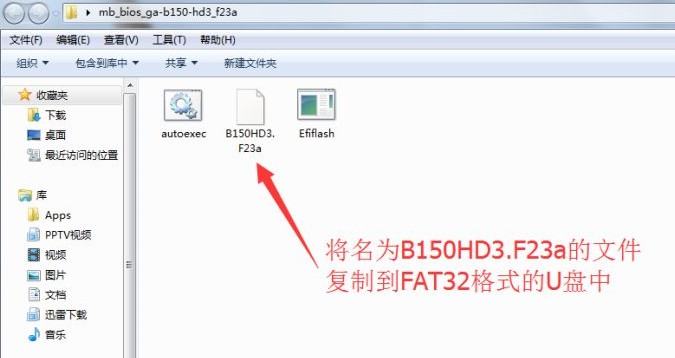
5、 如果你的u盤還不是FAT32格式,可以右鍵U盤盤符,選擇格式化,設置為FAT32,最后格式化完畢就可以了
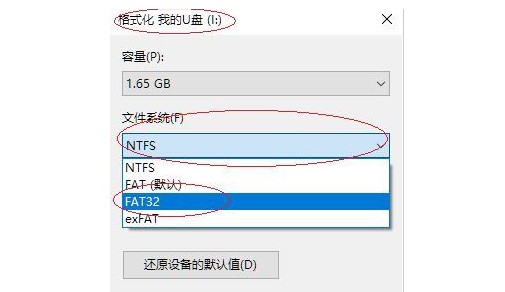
6、 接下來,我們就可以準備刷入BIOS,將U盤插入主板,重啟后連按DEL進入BIOS界面,按F8即可進入Q-flash,選擇“Update BIOS“進行技嘉主板BIOS更新
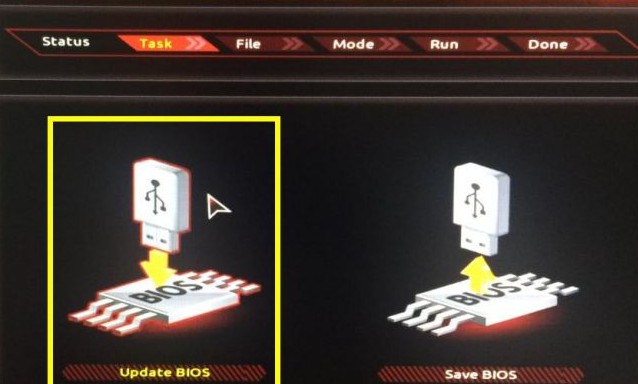
7、 然后,找到剛才復制到u盤的BIOS 文件,一般會默認選擇好
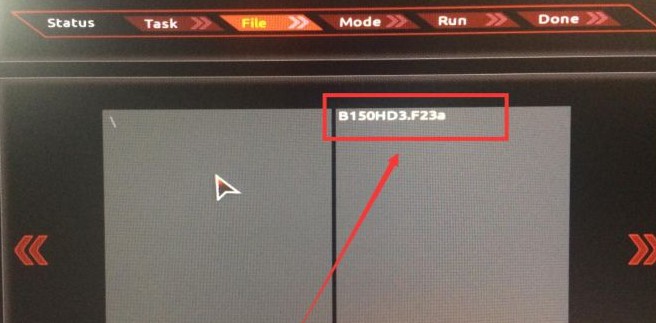
8、 然后,就可以選擇刷入模式,這里選擇“Intact”完整刷入BIOS
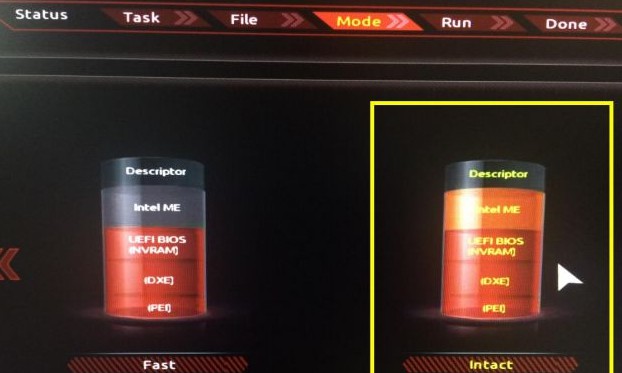
9、 技嘉主板刷入bios完畢之后,電腦主板就會自動重啟,重新進入BIOS并按F9,通過System-BIOS Version即可確認主板bios是否有刷新成功
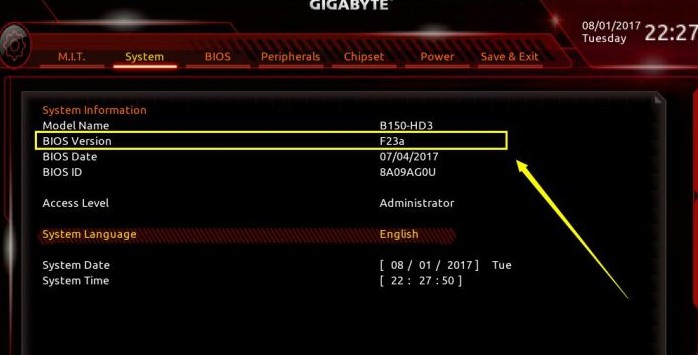
教程二:
1、 下載好技嘉主板所匹配的BIOS文件,其中有三個文件,而H81就是BIOS程序
2、 我們重啟電腦,設置u盤啟動,進入Max Dos工具箱最新版,選擇純DOS模式進入
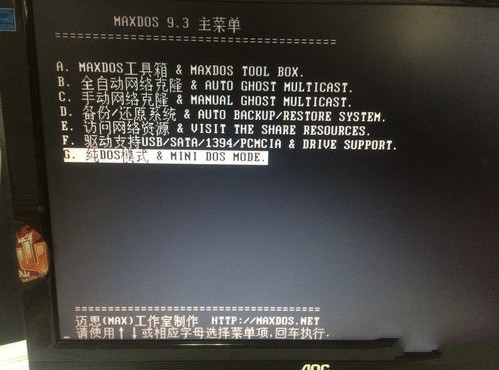
3、 然后,輸入【C:】進入C盤,繼續輸入【dir】顯示盤中文件

4、 接著,繼續輸入【efiflash】進行BIOS程序備份
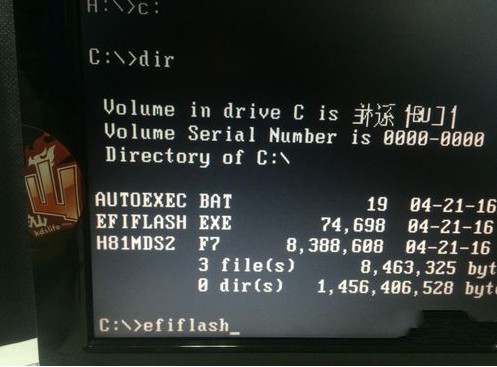
5、 之后,輸入【autoexec】進行批量文件操作,直接刷新BIOS
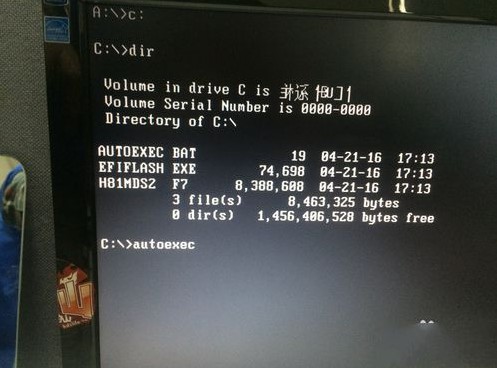
6、 這時候,主板會精進入刷新界面,自動進行刷新,期間電腦會自動重啟幾次,最后移除u盤,正常進入BIOS/系統即可
教程三:
1、 下載技嘉主板型號對應的最新 Bios 文件,復制到U盤備用,準備GZUT燒寫Bios文件工具、Bios 檢測卡
2、 將主板斷電后,取下主板上的 Bios放入GZUT燒寫Bios文件工具中,注意對應芯片小圓點位置,不要卡錯位置

3、 接著,將刷Bios工具接入電腦,打開燒寫器設置窗口,找到剛剛下載的Bios文件,點擊自動燒錄即可
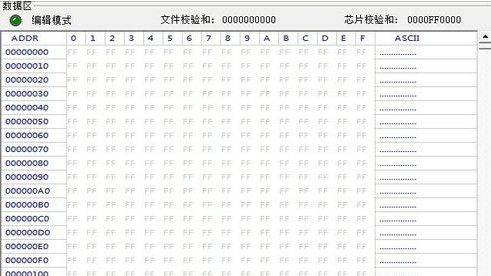
4、 最后,將 Bios芯片放回主板上,使用檢測卡進行檢測,其中顯示2A00則表示bios刷新成功

技嘉主板刷bios的方法講解就到這里了,不知道你學會了嗎?在這里,小編需要提醒的是,即使你使用的也是技嘉主板,但不同的型號在操作方便還是會有差別的,遠的不說,就說設置電腦進行bios的快捷鍵,就有可能不一樣。所以,進行實際操作之前,要確認技嘉主板型號,查清楚相關事項。

